
もう11月ですが。
手元のiPhone SE2がiOS18になりました。(iOS18.1.1へのアップデート)
アイコンがダークになってしまい、見辛くて仕方なかったのです。
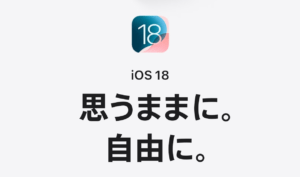
iOS18
アイコンの色を編集
iOS18になってアイコンの色をカスタマイズできるようになりました。
更新の際に自動でダークな感じになったようです。
色はプリセットのものもありますし、自由に調整することもできるようで。
方法の備忘録です。
アイコンの色が反転!?
OSの更新後、ホーム画面の色が一変していました。
アイコンの色が反転しているのです。
ダークな感じは好きですが、あまりにダーク過ぎるのも考えモノです。
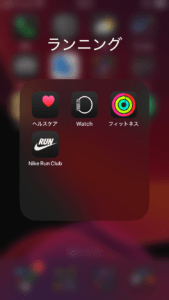
ふだんからコントラストの調整などは触ることがありますが、今回はあまり心当たりがありませんでした。
アクセシビリティの設定で色を反転させることができますが、その機能はオフでした。
アイコンの色のカスタマイズ
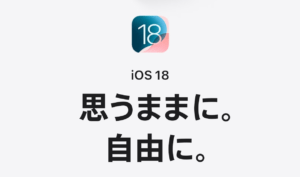
iOS18の目玉機能のひとつに、ホーム画面のカスタマイズがあります。
ホーム画面のカスタマイズのうちのひとつとして、アイコンの色を変更できるようになりました。
好きな色調にできるのです。すごいですね。
ホームの編集から
アイコンの色を変更するには、ホーム画面のカスタマイズモードにします。
つまり、ホーム画面の長押しから開始です。
ホーム画面を長押し → (画面左上)編集 → カスタマイズ
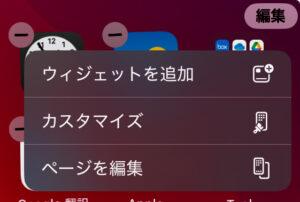
アイコンの色を選べます。
前景と背景の色を細かく調整できます。
対応するアイコンの形式になっていないものは置いてきぼりのようですが。。
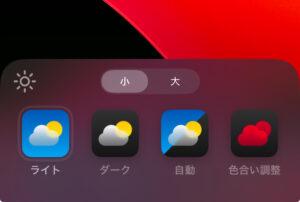
大きさも洗濯可能です。
「ライト」が元の印象かと
もともとのアイコンの色合いは、ライトな感じでした。
プリセットの「ライト」を選択して、問題解決です。
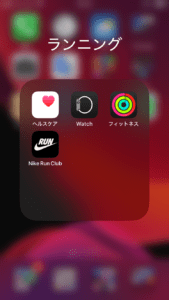
見た目が元に戻りました。
よかったです。
細かいところでは違っているのかもしれませんが、ひとまずこれでよいかと思っております。
アイコンの色でかなり印象が変わります
それにしても、アイコンの色を調整するだけで、だいぶ印象が変わります。
よくも悪くもといったところではあります。
細かい調整ができるので、センスが磨かれるかもしれませんね。



ご意見やご感想などお聞かせください! コメント機能です。